YouTube 아웃트로를 만드는 5가지 쉬운 단계
게시 됨: 2020-12-10최고의 YouTube 동영상도 고품질 아웃트로 없이는 완성되지 않습니다.
YouTube 비디오 아웃트로는 채널의 시청 시간을 늘리고 더 많은 구독자를 확보하고 도달 범위를 확장하거나 웹사이트로 더 많은 트래픽을 유도하는 데 도움이 될 수 있습니다.
동영상을 위한 아웃트로를 만든 적이 없다면 어디서부터 시작해야 할지 막막할 수 있습니다. 시청자가 내 콘텐츠에 계속 참여하고 더 많은 콘텐츠를 위해 다시 방문할 수 있는 효과적인 YouTube 비디오 아웃트로를 만들기 위해 알아야 할 모든 내용을 알아보려면 계속 읽으세요!
배울 내용은 다음과 같습니다.
- 유튜브 아웃트로란?
- YouTube 아웃트로의 필수 요소입니다.
- 아웃트로 모범 사례.
- 나만의 아웃트로를 만드는 5가지 쉬운 단계.
쉽게 나만의 YouTube 비디오 아웃트로 만들기
Camtasia를 사용하면 전문 기술 없이도 맞춤형 YouTube 아웃트로를 빠르고 쉽게 만들 수 있습니다! 무료 평가판을 다운로드하고 지금 시작하십시오!
다운로드
유튜브 아웃트로란?
최종 화면 또는 최종 카드라고도 하는 YouTube 아웃트로는 주요 콘텐츠가 완료된 후 동영상의 마지막 부분입니다.
행동 촉구를 위한 완벽한 장소입니다. 시청자에게 채널의 유사한 동영상을 안내하고, 동영상을 좋아하거나 채널을 구독하도록 유도하거나, 웹사이트에 대한 링크를 게시하거나, 위의 모든 것을 수행하려는 경우 아웃트로는 시청자와 소통할 수 있는 마지막 기회를 제공합니다. 채널 성장에 도움이 되는 행동을 유도하세요.
당신은 비디오를 만들기 때문에 분명히 사람들이 보기를 원합니다. 그것이 첫 번째 단계입니다. 그러나 YouTube 아웃트로를 활용하여 시청자에게 다음에 할 일을 알려주는 두 번째 목표를 세우십시오.
YouTube의 최종 화면 기능을 활용하도록 설계된 YouTube 아웃트로 또는 엔드 카드를 만들면 시청자가 클릭하여 원하는 전략적 관련성이 높은 다음 목적지로 쉽게 이동할 수 있습니다.
YouTube의 최종 화면에서 사용할 수 있는 콘텐츠에는 요소라고 하는 네 가지 유형이 있습니다. 그들은:
- 비디오 또는 재생 목록 : 다른 개별 비디오 또는 여러 비디오의 YouTube 재생 목록에 연결합니다.
- 구독 하기 : 시청자가 구독하기 위해 클릭할 수 있는 자신의 채널에 대한 링크입니다.
- 채널 : 다른 YouTube 채널에 연결합니다.
- 승인된 웹사이트로 연결: YouTube 외부의 웹사이트로 연결됩니다.
참고 : 마지막으로 사이트는 YouTube 파트너 프로그램의 일부여야 하며 음란물이나 멀웨어와 같이 모욕적이거나 위험한 것으로 간주될 수 있는 콘텐츠를 포함할 수 없습니다.
YouTube 아웃트로의 예
YouTube 최종 화면에 사용 가능한 요소를 활용하고 결합하는 방법에는 여러 가지가 있습니다. 다음은 몇 가지 예입니다.
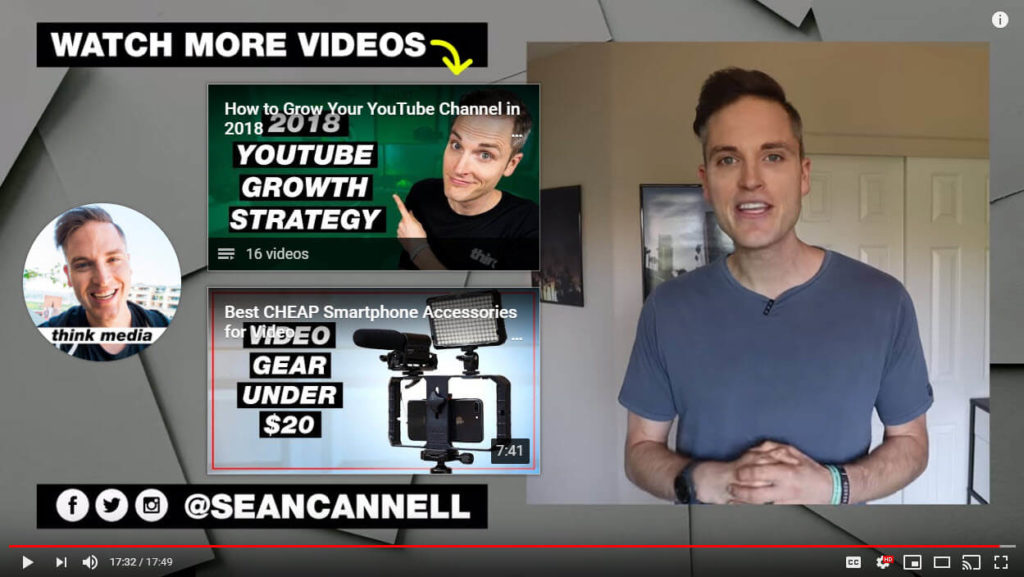
위의 예에서 Think Media의 YouTube 제작자 Sean Cannell은 구독 요소와 두 개의 재생 목록 또는 비디오 요소를 사용합니다. 그는 또한 공간을 사용하여 Facebook, Twitter 및 Instagram 핸들을 공유하고(해당 필드는 클릭할 수 없음) 회사 로고를 표시합니다. 그의 YouTube 채널에서 이 아웃트로를 확인하십시오.
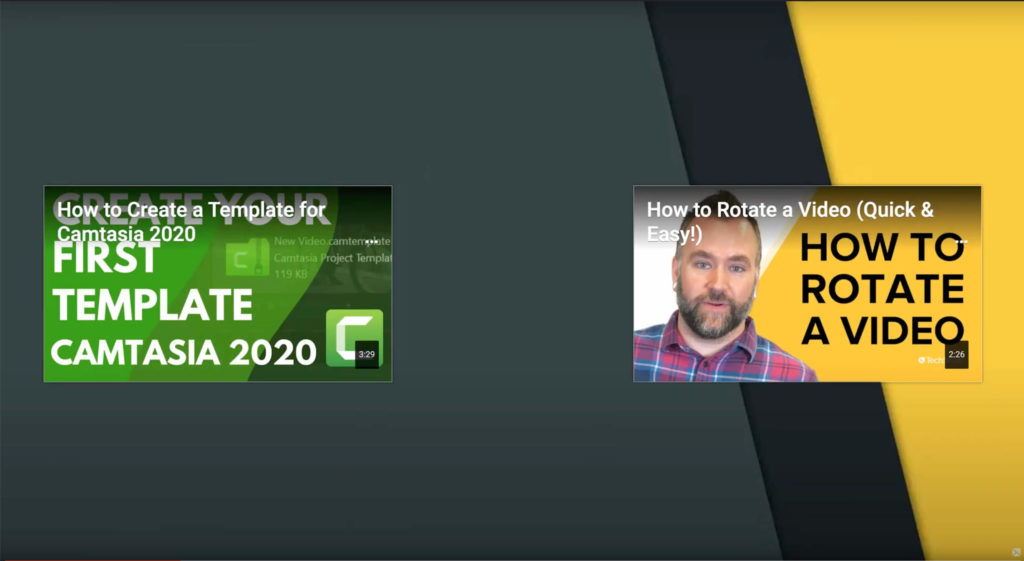
다음 예에서 Andy Owen은 비디오 요소를 사용하여 시청자가 관심을 가질 만한 다른 비디오를 제안합니다. 이 특정 아웃트로는 YouTube 채널에서 볼 수 있습니다.
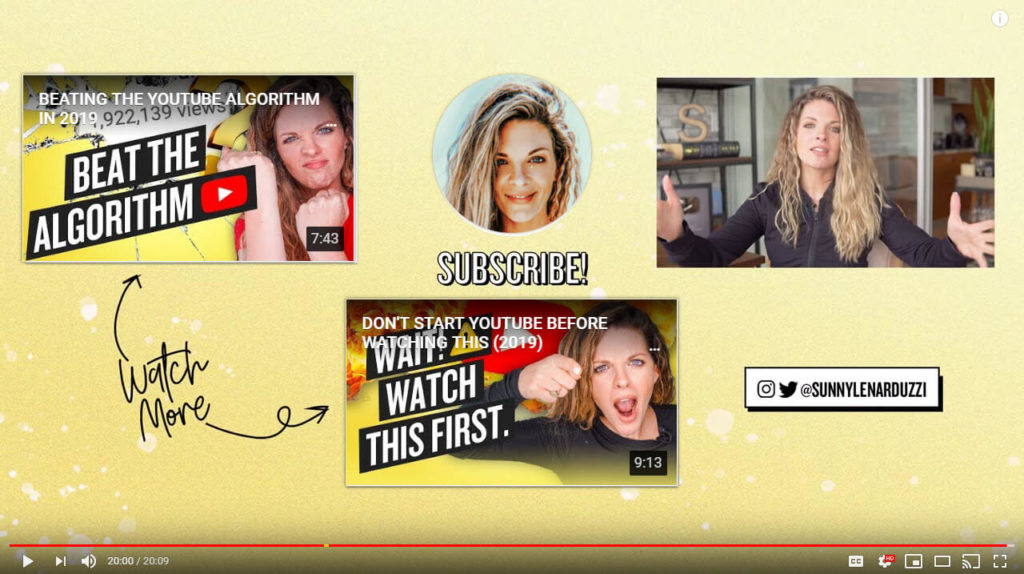
이 예에서 YouTube 마케팅 전문가인 Sunny Lenarduzzi는 자신의 아웃트로에 두 개의 서로 다른 비디오 요소를 사용하여 시청자에게 관련 콘텐츠와 구독 요소를 안내합니다. 첫 번째 예와 마찬가지로 그녀는 아웃트로에서 Instagram 및 Twitter에 대한 핸들을 공유하지만 해당 상자는 클릭할 수 없습니다. 그녀의 YouTube 채널에서 이 아웃트로를 시청하세요.
쉽게 나만의 YouTube 비디오 아웃트로 만들기
Camtasia를 사용하면 전문 기술 없이도 맞춤형 YouTube 아웃트로를 빠르고 쉽게 만들 수 있습니다! 무료 평가판을 다운로드하고 지금 시작하십시오!
다운로드
YouTube 아웃트로 요구사항
YouTube에서 사용할 수 있는 다양한 유형의 요소를 다루었지만 YouTube 최종 화면에 대한 규칙과 요구사항은 무엇인가요?
첫째, 최종 화면에 요소를 추가하려면 동영상 길이가 25초 이상이어야 합니다.
아웃트로의 길이는 최종 화면 요소를 5~20초 동안 표시할 수 있습니다. 더 오래 표시될수록 청중이 반응하고 실제로 원하는 조치를 취해야 하는 시간이 늘어남을 기억하십시오. 두 가지 이상의 요소를 사용하는 경우 특히 그렇습니다.
자신만의 커스텀 아웃트로를 만들면서 생각하면서 다양한 요소의 크기도 염두에 두십시오. 아래에서 픽셀 단위로 측정된 크기를 볼 수 있습니다. 이것은 1920 x 1080 캔버스를 사용한다고 가정합니다.
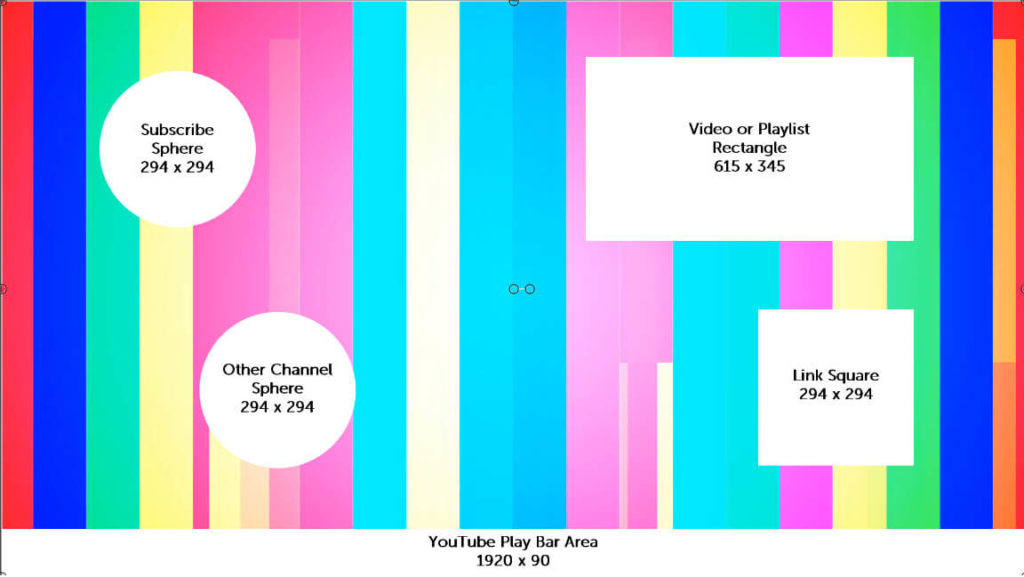
YouTube 내에서 이러한 요소를 오버레이할 때 모든 것이 매끄럽게 결합되도록 비디오에 아웃트로를 만들 때 이 크기를 참조하세요.
YouTube 아웃트로 모범 사례
YouTube 아웃트로로 창의력을 발휘하는 것을 두려워하지 마세요! 브랜드, 스타일 및 어조를 반영해야 합니다. 그러나 다른 모든 것과 마찬가지로 최종 화면이 가능한 한 효과적인지 확인하기 위해 따라야 하는 몇 가지 모범 사례가 있습니다.
1. 목표를 염두에 두라
동영상과 관련이 있을 뿐만 아니라 특정 동영상, 일련의 동영상 또는 채널 전체의 목표와 같은 특정 목표를 지원하는 최종 화면을 만들어야 합니다.
목표에는 채널 시청 시간 늘리기, 구독자 늘리기, 외부 사이트로 트래픽 유도 등이 포함될 수 있습니다. 목표가 무엇이든 접근 방식 뒤에 "이유"가 있는지 확인하십시오.
2. 깨끗하고 단순하게 유지
시청자가 집중할 수 없는 요소를 너무 많이 던지지 마세요! 불필요한 방해를 방지하고 시청자가 중요한 것에 쉽게 집중할 수 있도록 최종 화면을 깨끗하고 단순하게 유지하세요.

3. 일관성을 사용하여 브랜드 구축에 도움
이것은 YouTube 아웃트로뿐만 아니라 모든 YouTube 콘텐츠에 해당됩니다. 일관된 색상, 로고, 편집 스타일 등을 사용하여 청중이 브랜드를 인지하고 신뢰를 구축할 수 있도록 하세요.
4. 채널을 전체적으로 고려하십시오.
이제 막 YouTube를 시작하더라도 어떤 종류의 채널을 만들고 싶은지 생각해 볼 수 있습니다. 무엇으로 알려지기를 원하십니까? 어떤 이야기를 하려고 합니까?
메시지와 브랜드를 강화하기 위해 개별 동영상에만 집중하기보다 채널을 전체적으로 생각하세요.
또한 시청자가 동영상을 본 후 더 관련성이 높고 관련성 높은 콘텐츠를 볼 수 있습니다.
YouTube 아웃트로를 만드는 방법
이제 아웃트로가 무엇인지, 필수 요소, 규칙 및 모범 사례가 무엇인지 알게 되었습니다. 이제 여러분만의 아웃트로를 만들어 보겠습니다!
아웃트로 템플릿을 만드는 데 멋진 애니메이션 소프트웨어나 전문적인 비디오 기술이 필요하지 않습니다. TechSmith Camtasia를 사용하면 모든 종류의 비디오와 비디오 요소를 매우 쉽게 만들 수 있으며 YouTube 아웃트로를 만들기 위한 완벽한 솔루션입니다.
다음 단계에 따라 YouTube 아웃트로용 템플릿으로 저장할 수 있는 20초 길이의 비디오를 만드십시오. 이 단계는 길이에 관계없이 아웃트로를 생성하는 데도 작동합니다. 필요에 따라 조정하기만 하면 됩니다.
1단계: 새 비디오 프로젝트 생성 및 배경 선택
먼저 Camtasia를 열고 New Project 를 선택합니다. 새 프로젝트의 기본 크기는 1920 x 1080입니다. 이 아웃트로를 다른 크기의 비디오에 추가하려면 새 프로젝트의 크기를 적절하게 조정해야 합니다.
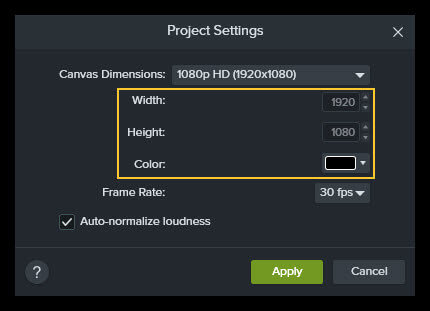
그런 다음 배경 색상을 선택할 수 있습니다. 고정된 단색 배경보다 모션 배경을 선호하는 경우 라이브러리 > 모션 배경 으로 이동합니다. Camtasia용 TechSmith Assets 구독을 통해 사용할 수 있는 추가 옵션도 있습니다.
2단계: 템플릿에 자리 표시자 모양 및 주석 추가
이제 배경이 설정되었으므로 몇 가지 요소 자리 표시자를 추가하기만 하면 됩니다. 이렇게 하면 지금 배치를 완벽하게 할 수 있으므로 YouTube에서 시간을 절약하고 아웃트로를 일관되게 유지할 수 있습니다. Snagit에서 조롱한 다음 캔버스로 드래그했습니다.
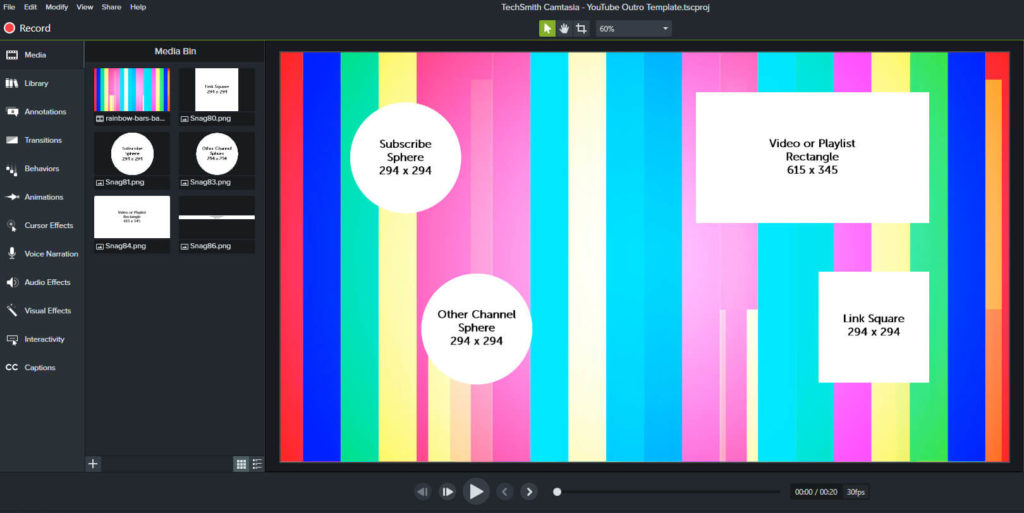
뷰어가 구독 요소 위로 마우스를 가져가면 튀어나올 직사각형이 있습니다. 구독 버튼 근처의 무언가가 잠시라도 가려지면 귀찮게 할 수 있음을 염두에 두십시오.
아래의 예를 참조하십시오.

3단계: 템플릿으로 저장
아웃트로 템플릿을 만든 후에는 YouTube 아웃트로를 자체 MP4 동영상으로 만들고 저장해야 합니다. 이제 Camtasia로 가져와서 현재 비디오 프로젝트의 끝으로 끌어다 놓기만 하면 계속해서 재사용할 수 있습니다.
4단계: 동영상을 YouTube에 업로드하고 최종 화면 요소 추가
이제 아웃트로를 제작하고 비디오 중 하나의 끝에 추가했으므로 YouTube에 업로드하고 몇 가지 간단한 단계만 거치면 최종 화면 요소를 추가할 수 있습니다.
5단계: YouTube 동영상 게시 및 결과 분석
비디오를 게시하십시오! 비디오 및 채널 분석을 모니터링하기 위해 정기적인 체크인을 예약하십시오. 그런 다음 데이터를 기반으로 전략에 필요한 조정을 수행하고 계속해서 조회수가 증가하는 것을 지켜보십시오.
더 읽기
일반적인 YouTube 동영상 제작에 대해 자세히 알아보려면 YouTube 동영상을 만드는 방법: 궁극적인 가이드 를 확인하세요 . 특히 YouTube 채널을 성장시키는 방법에 대한 자세한 내용은 여러 전문 YouTube 제작자의 팁을 제공하는 무료 TechSmith Academy 과정 비디오 프로모션 및 잠재고객 성장 을 확인하십시오 .
자주 묻는 질문
최종 화면 또는 최종 카드라고도 하는 YouTube 아웃트로는 주요 콘텐츠가 완료된 후 동영상의 마지막 부분입니다.
행동 촉구를 위한 완벽한 장소입니다. 시청자에게 채널의 유사한 동영상을 안내하고, 동영상을 좋아하거나 채널을 구독하도록 유도하거나, 웹사이트에 대한 링크를 게시하거나, 위의 모든 것을 수행하려는 경우 아웃트로는 시청자와 소통할 수 있는 마지막 기회를 제공합니다. 채널 성장에 도움이 되는 행동을 유도하세요.
YouTube 아웃트로(또는 최종 화면)를 사용하면 클릭 유도문안을 추가하여 시청자의 참여도를 높일 수 있습니다. 내가 만든 다른 비디오를 가리키고, 채널 구독을 요청하고, 웹사이트로 트래픽을 유도하는 등의 작업을 할 수 있습니다.
아니요! Camtasia로 지금 바로 YouTube 아웃트로 또는 엔드 카드 제작을 시작할 수 있습니다.
YouTube 아웃트로를 추가하려면 동영상 길이가 25초 이상이어야 합니다. 아웃트로 요소를 최대 20초 동안 표시할 수 있습니다.
추가할 수 있는 네 가지 요소 유형이 있습니다. 그들은:
1. 동영상 또는 재생 목록 : 다른 개별 동영상 또는 여러 동영상의 YouTube 재생 목록에 연결합니다.
2. 구독 하기 : 시청자가 구독하기 위해 클릭할 수 있는 자신의 채널로 연결됩니다.
3. 채널 : 다른 유튜브 채널로 연결됩니다.
4. 승인된 웹사이트로 연결: YouTube 외부의 웹사이트로 연결합니다.
1. 목표가 있습니다.
2. 깨끗하고 단순하게 유지하십시오.
3. 일관성을 사용하여 브랜드를 돕습니다.
4. 채널을 전체적으로 고려하십시오.
